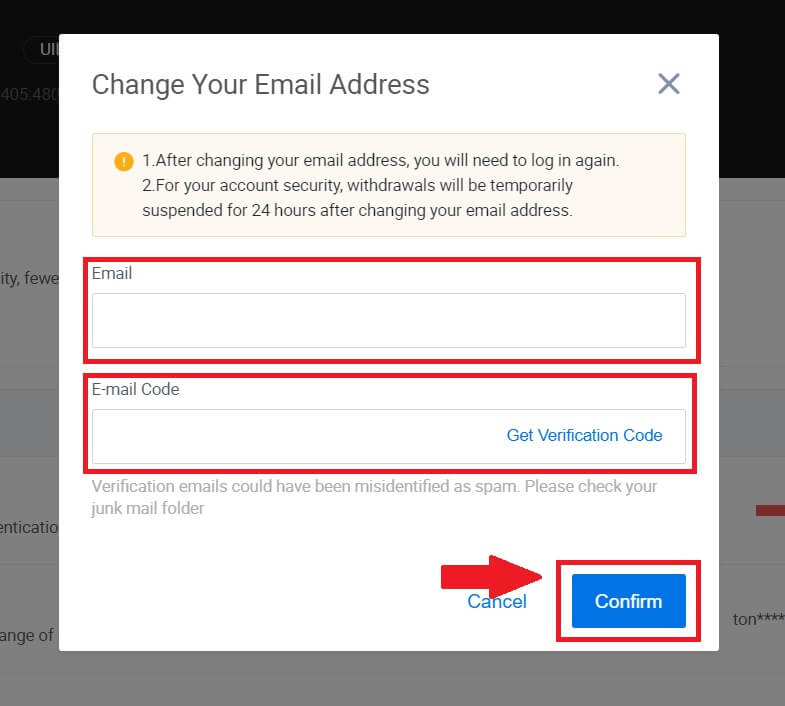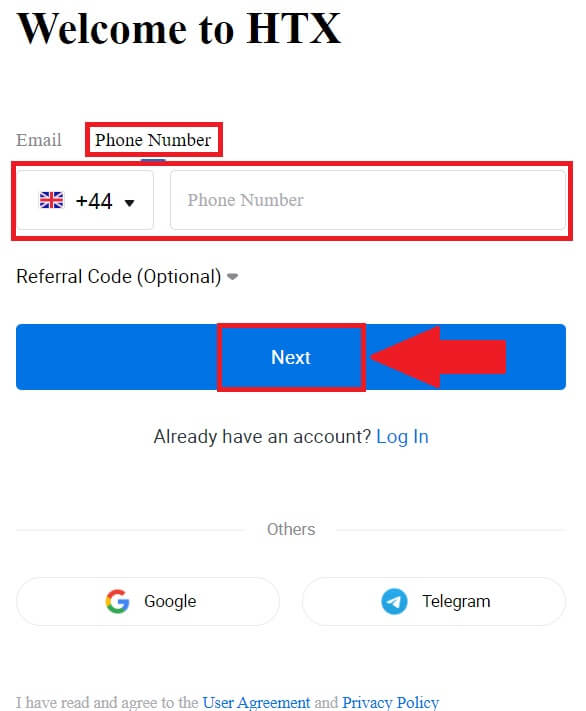Kaip užsiregistruoti HTX

Kaip prisiregistruoti HTX naudojant el. pašto arba telefono numerį
1. Eikite į HTX svetainę ir spustelėkite [Sign up] arba [Register Now].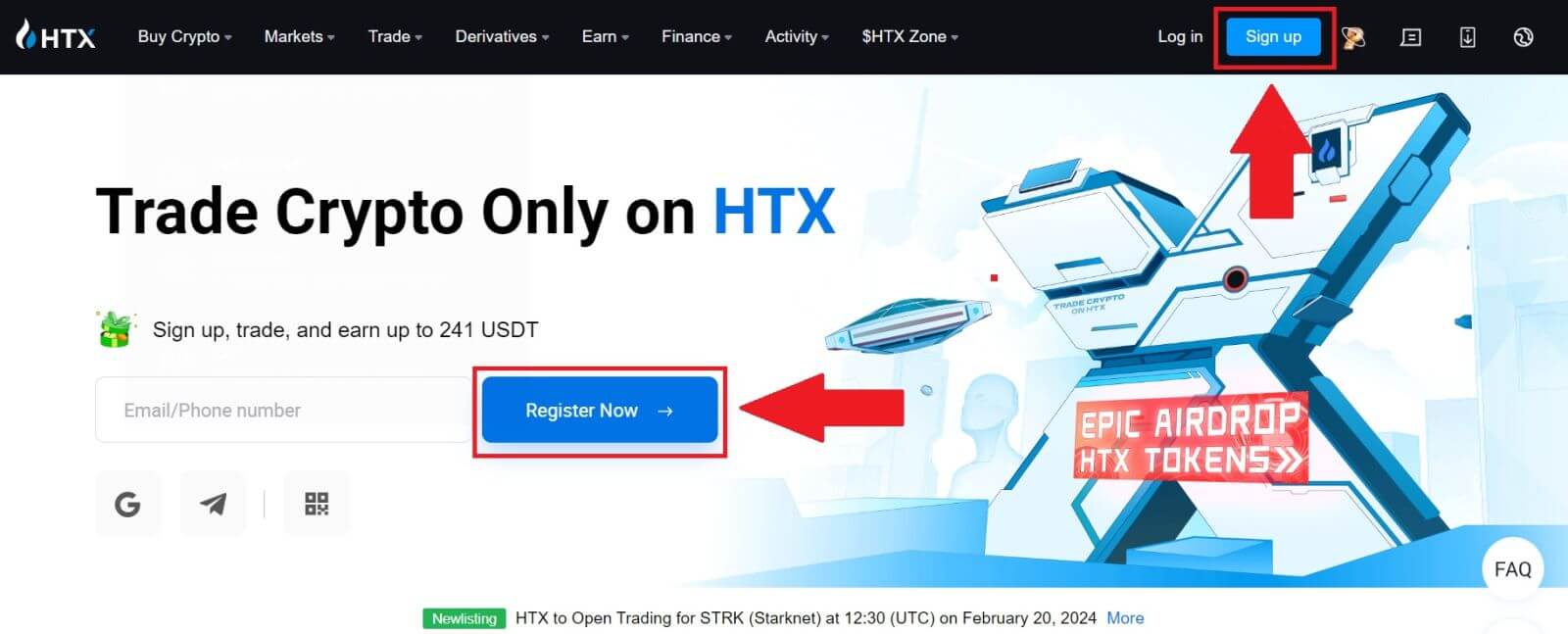
2. Pasirinkite [El. paštas] arba [Telefono numeris] ir įveskite savo el. pašto adresą arba telefono numerį. Tada spustelėkite [Kitas].

3. Į savo el. laišką arba telefono numerį gausite 6 skaitmenų patvirtinimo kodą. Įveskite kodą ir spustelėkite [Patvirtinti].
Jei negavote jokio patvirtinimo kodo, spustelėkite [Siųsti iš naujo] . 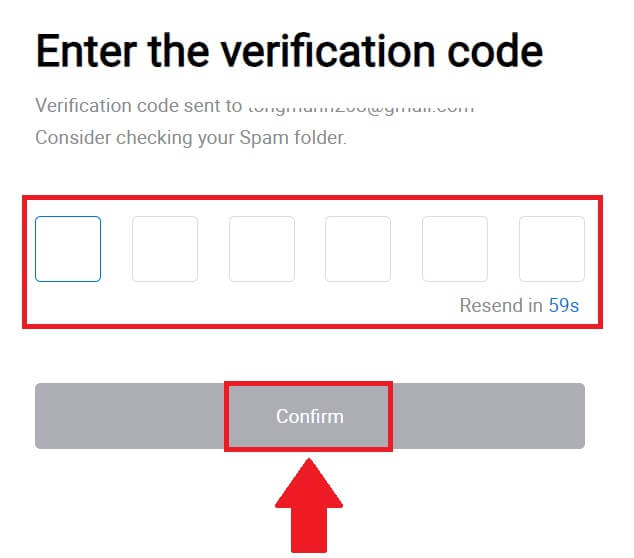
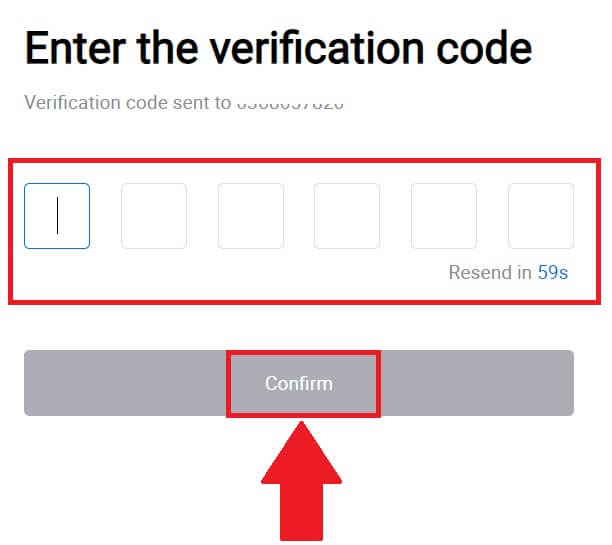
4. Sukurkite saugų paskyros slaptažodį ir spustelėkite [Begin Your HTX Journey].
Pastaba:
- Jūsų slaptažodį turi sudaryti mažiausiai 8 simboliai.
- Bent 2 iš šių : skaičiai, abėcėlės raidės ir specialieji simboliai.
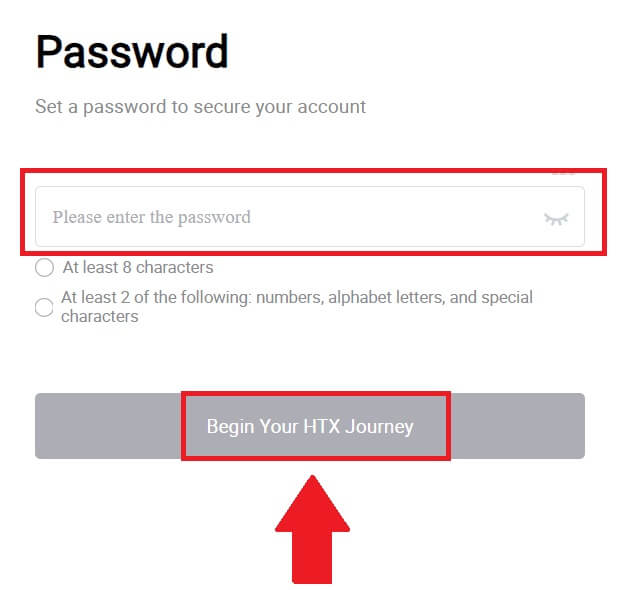
5. Sveikiname, sėkmingai užregistravote paskyrą HTX.

Kaip prisiregistruoti HTX naudojant „Google“.
1. Eikite į HTX svetainę ir spustelėkite [Sign up] arba [Register Now].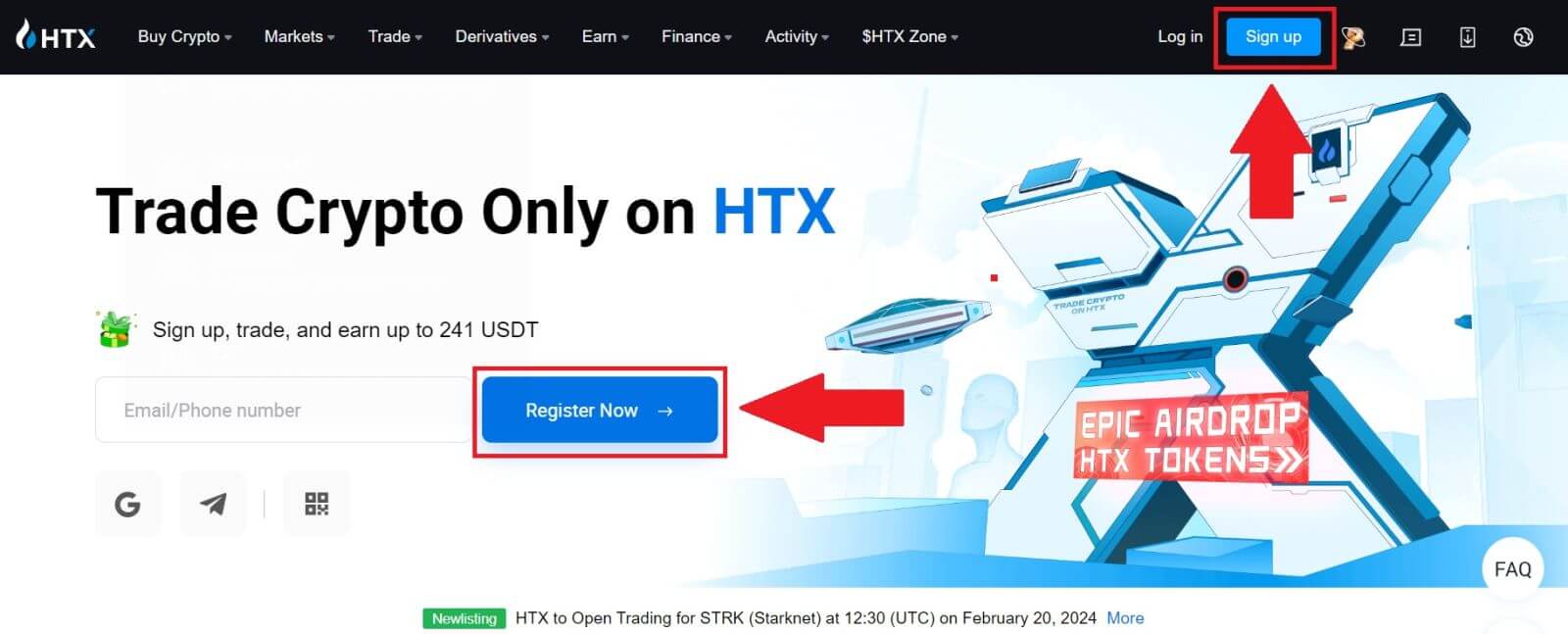
2. Spustelėkite mygtuką [ Google ]. 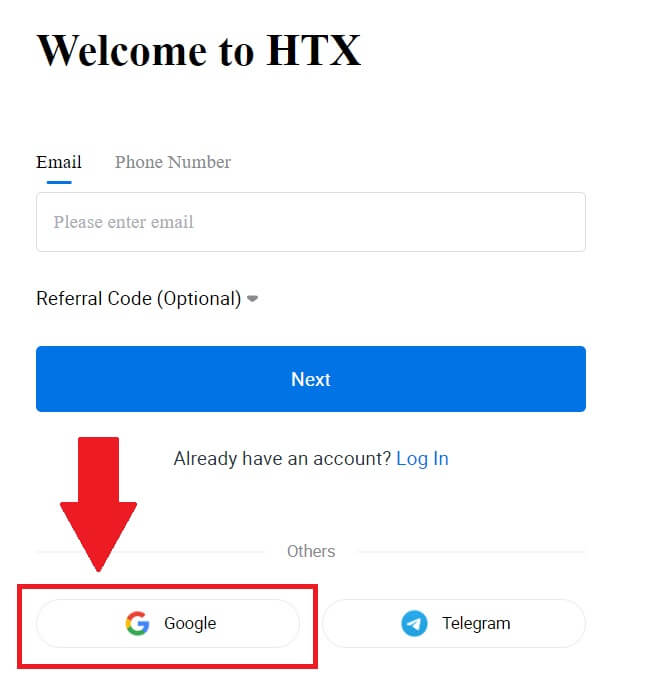
3. Atsidarys prisijungimo langas, kuriame turėsite įvesti savo el. pašto adresą ir spustelėti [Kitas] . 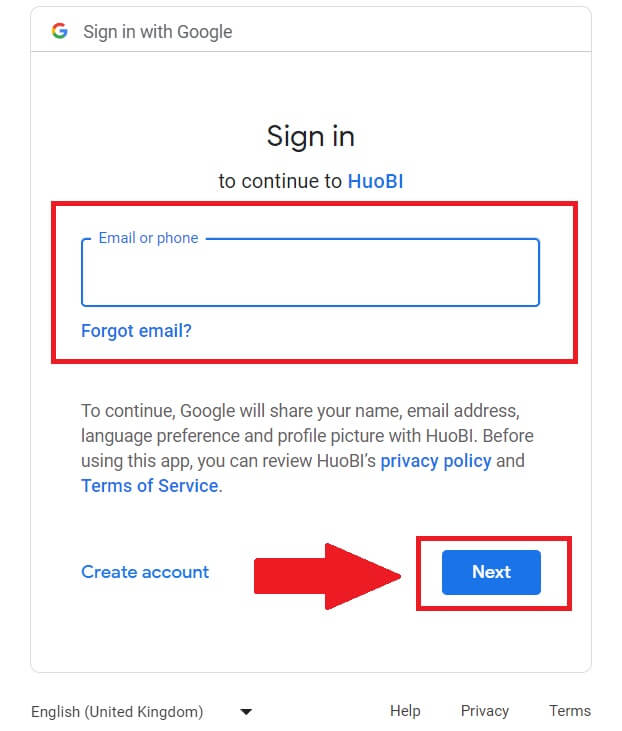
4. Tada įveskite savo Google paskyros slaptažodį ir spustelėkite [Kitas] . 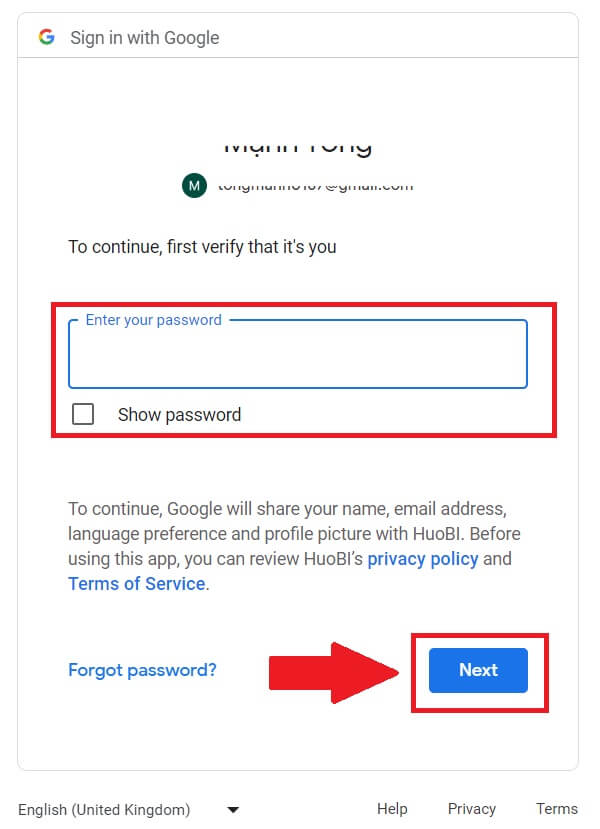
5. Spustelėkite [Tęsti] , kad patvirtintumėte prisijungimą naudodami „Google“ paskyrą. 6. Norėdami tęsti, 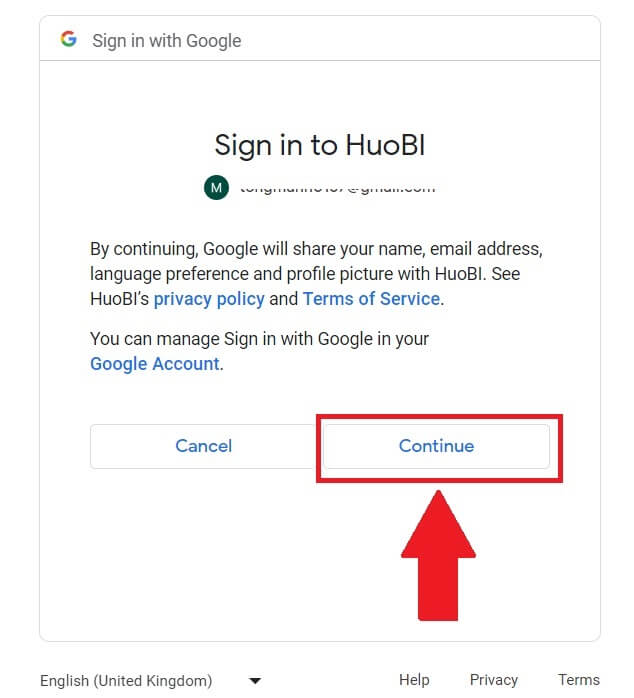 spustelėkite [Create a HTX Account]
spustelėkite [Create a HTX Account]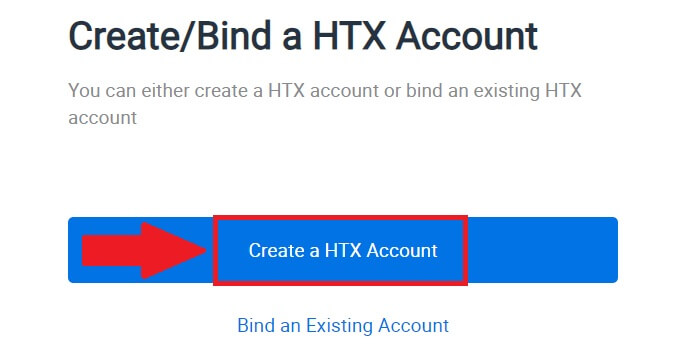
.
7. Pasirinkite [El. paštas] arba [Telefono numeris] ir įveskite savo el. pašto adresą arba telefono numerį. Tada spustelėkite [Registruotis ir susieti].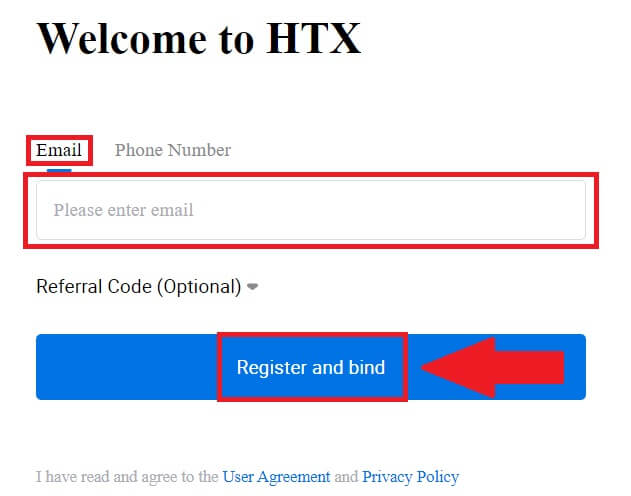
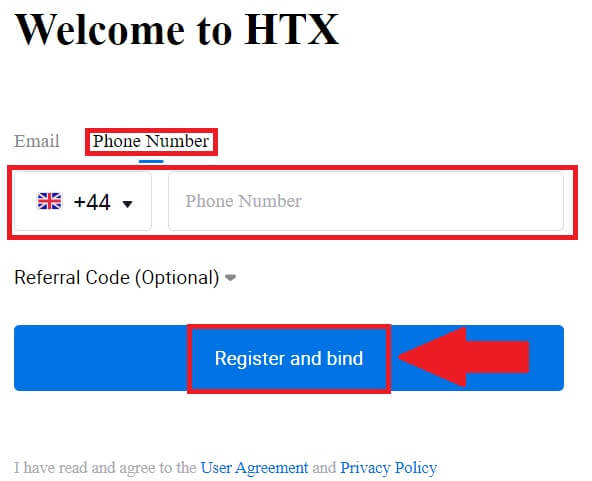
8. Į savo el. laišką arba telefono numerį gausite 6 skaitmenų patvirtinimo kodą. Įveskite kodą ir spustelėkite [Patvirtinti].
Jei negavote jokio patvirtinimo kodo, spustelėkite [Siųsti iš naujo] . 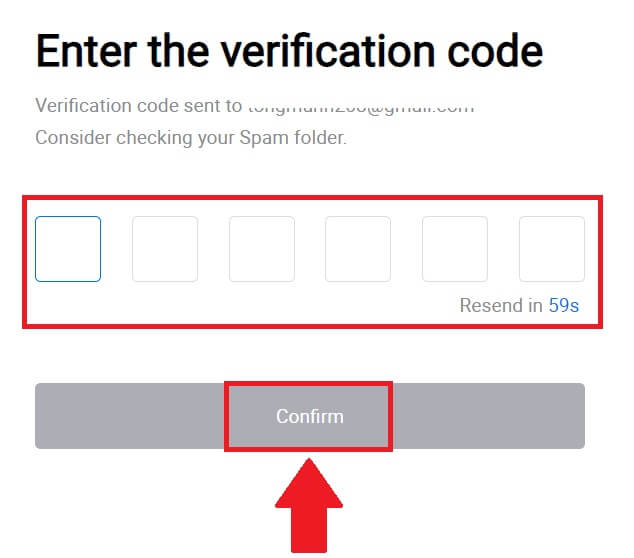
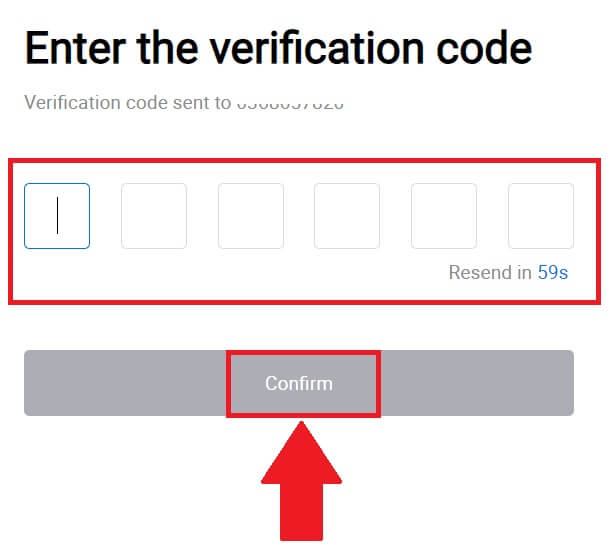
9. Sukurkite saugų paskyros slaptažodį ir spustelėkite [Begin Your HTX Journey].
Pastaba:
- Jūsų slaptažodį turi sudaryti mažiausiai 8 simboliai.
- Bent 2 iš šių : skaičiai, abėcėlės raidės ir specialieji simboliai.
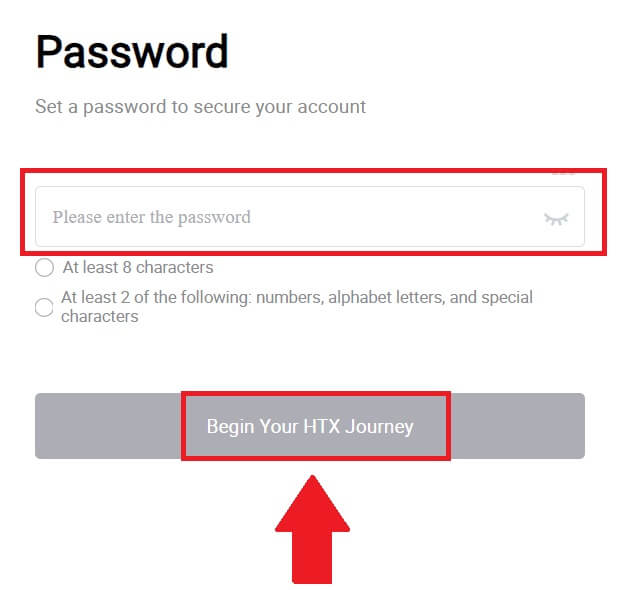
10. Sveikiname! Sėkmingai užsiregistravote HTX per „Google“. 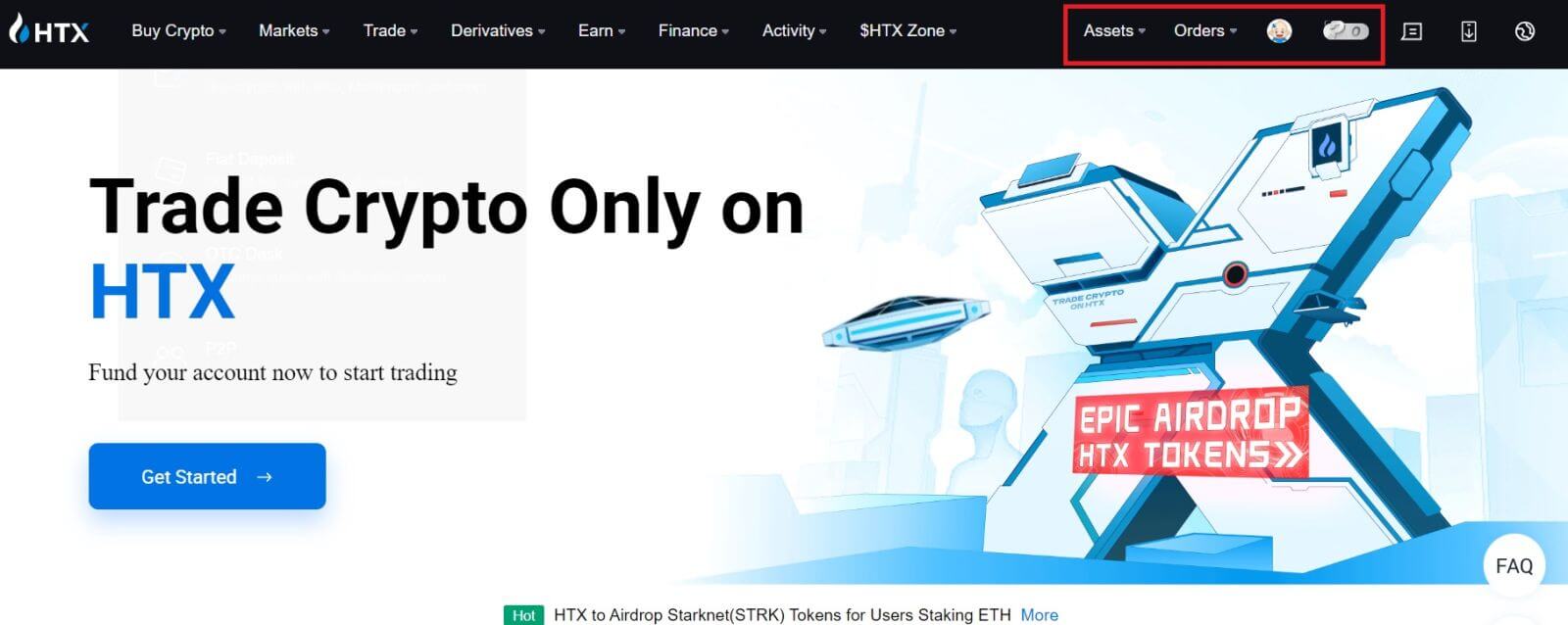
Kaip prisiregistruoti HTX naudojant telegramą
1. Eikite į HTX svetainę ir spustelėkite [Sign up] arba [Register Now].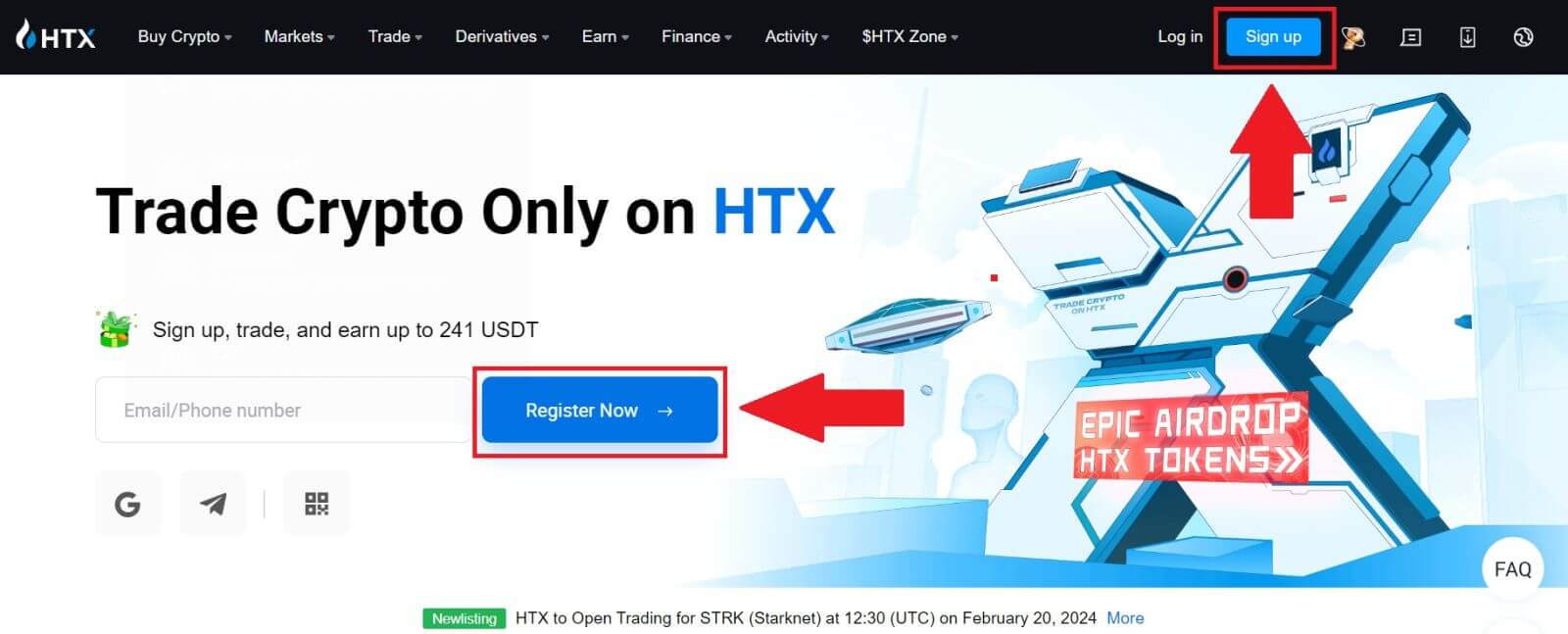
2. Spustelėkite mygtuką [Telegram] .
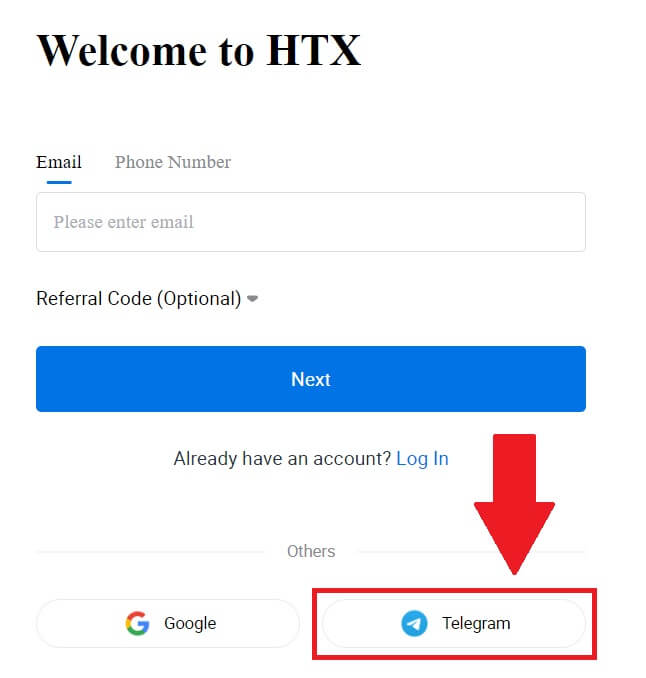
3. Atsiras iššokantis langas. Įveskite savo telefono numerį , kad prisiregistruotumėte prie HTX, ir spustelėkite [KITAS].
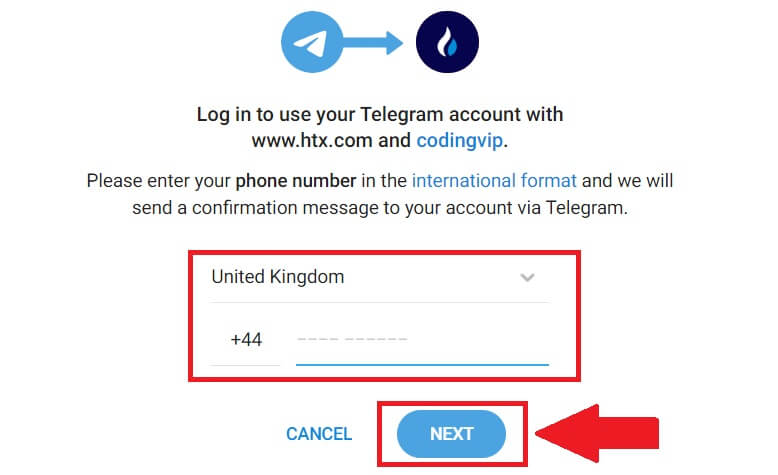
4. Užklausą gausite Telegram programėlėje. Patvirtinkite tą prašymą.
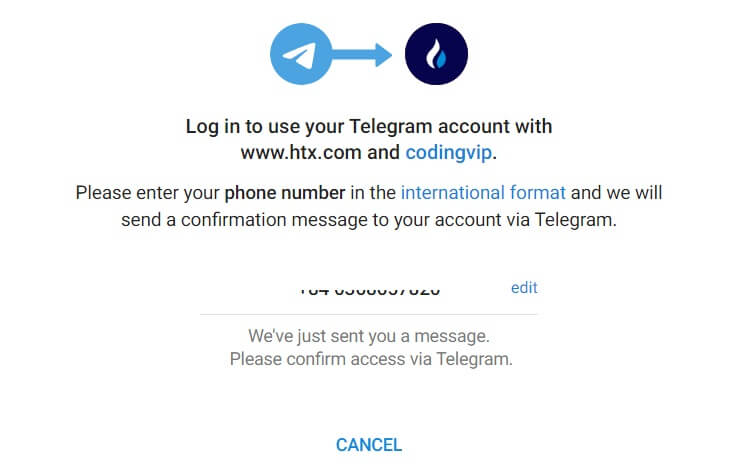
5. Spustelėkite [ACCEPT] , kad toliau registruotumėte HTX naudodami Telegram kredencialus.
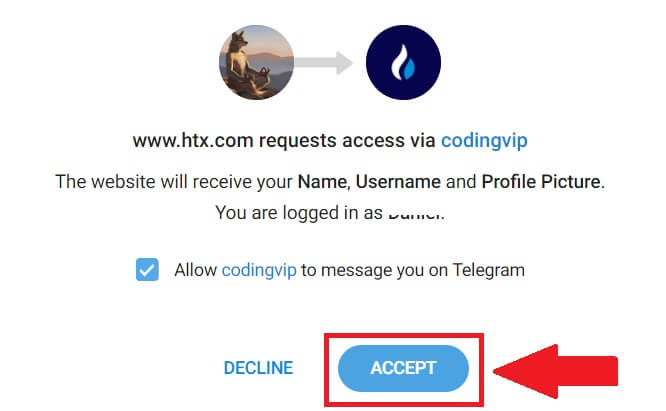
6. Norėdami tęsti, spustelėkite [Create a HTX Account]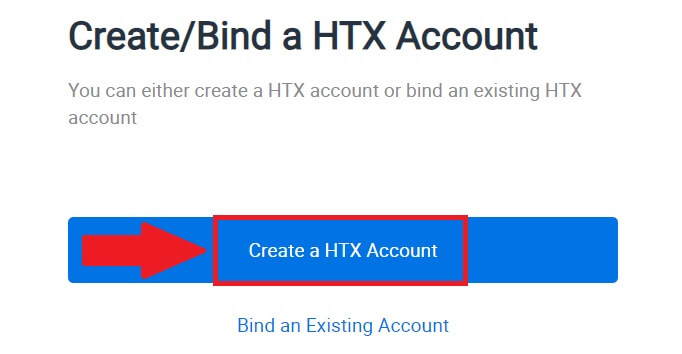
.
7. Pasirinkite [El. paštas] arba [Telefono numeris] ir įveskite savo el. pašto adresą arba telefono numerį. Tada spustelėkite [Registruotis ir susieti].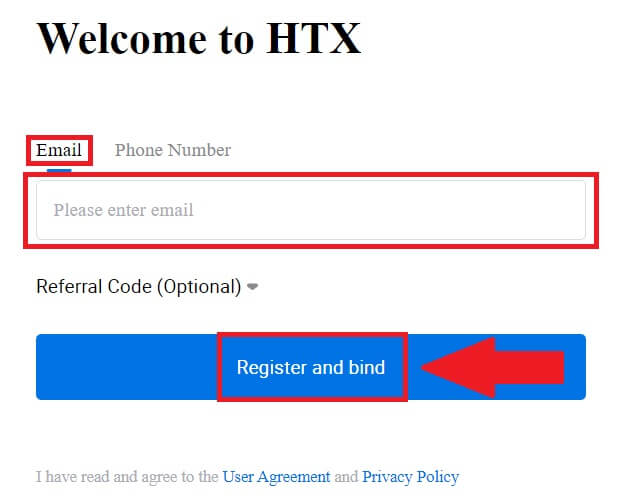
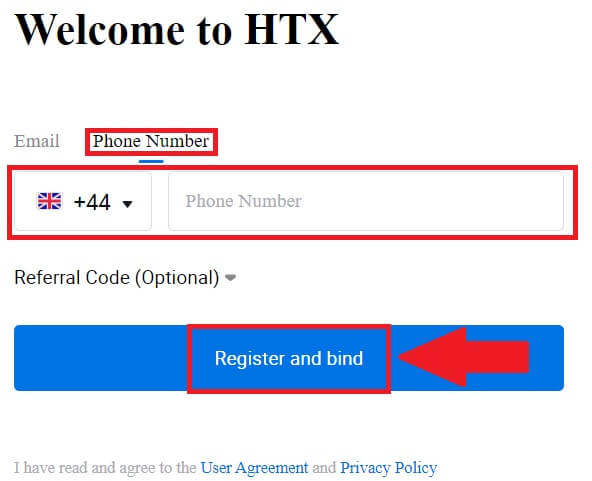
8. Į savo el. laišką arba telefono numerį gausite 6 skaitmenų patvirtinimo kodą. Įveskite kodą ir spustelėkite [Patvirtinti].
Jei negavote jokio patvirtinimo kodo, spustelėkite [Siųsti iš naujo] . 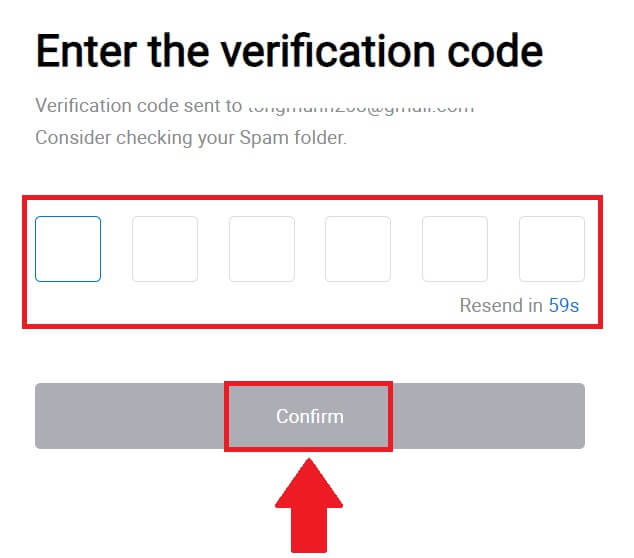
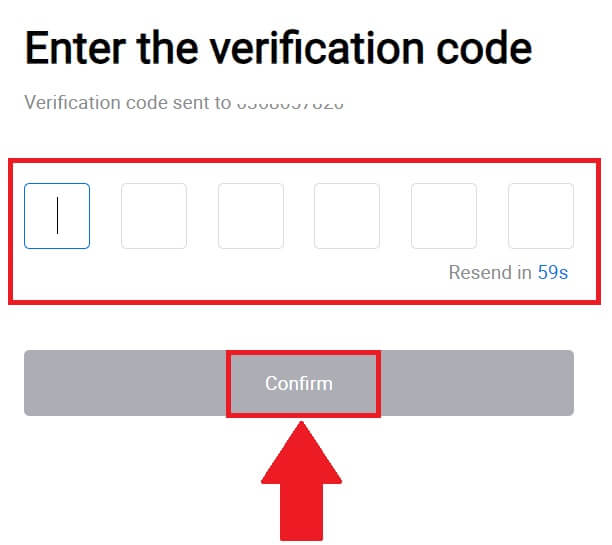
9. Sukurkite saugų paskyros slaptažodį ir spustelėkite [Begin Your HTX Journey].
Pastaba:
- Jūsų slaptažodį turi sudaryti mažiausiai 8 simboliai.
- Bent 2 iš šių : skaičiai, abėcėlės raidės ir specialieji simboliai.
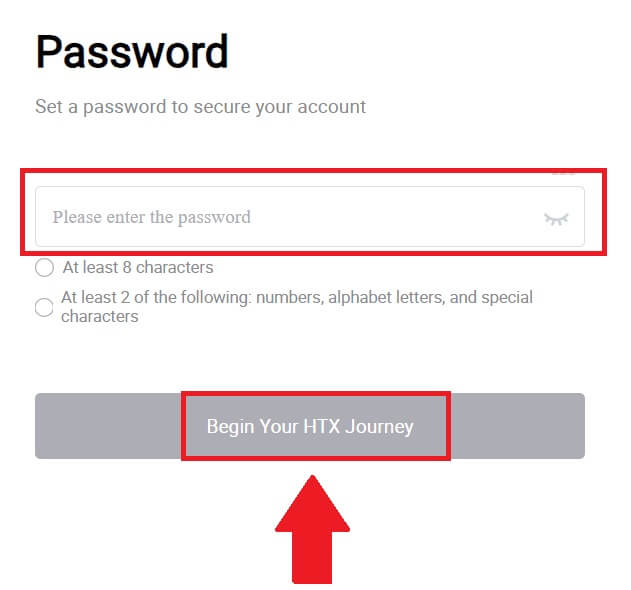 10. Sveikiname! Sėkmingai užsiregistravote HTX per telegramą.
10. Sveikiname! Sėkmingai užsiregistravote HTX per telegramą. 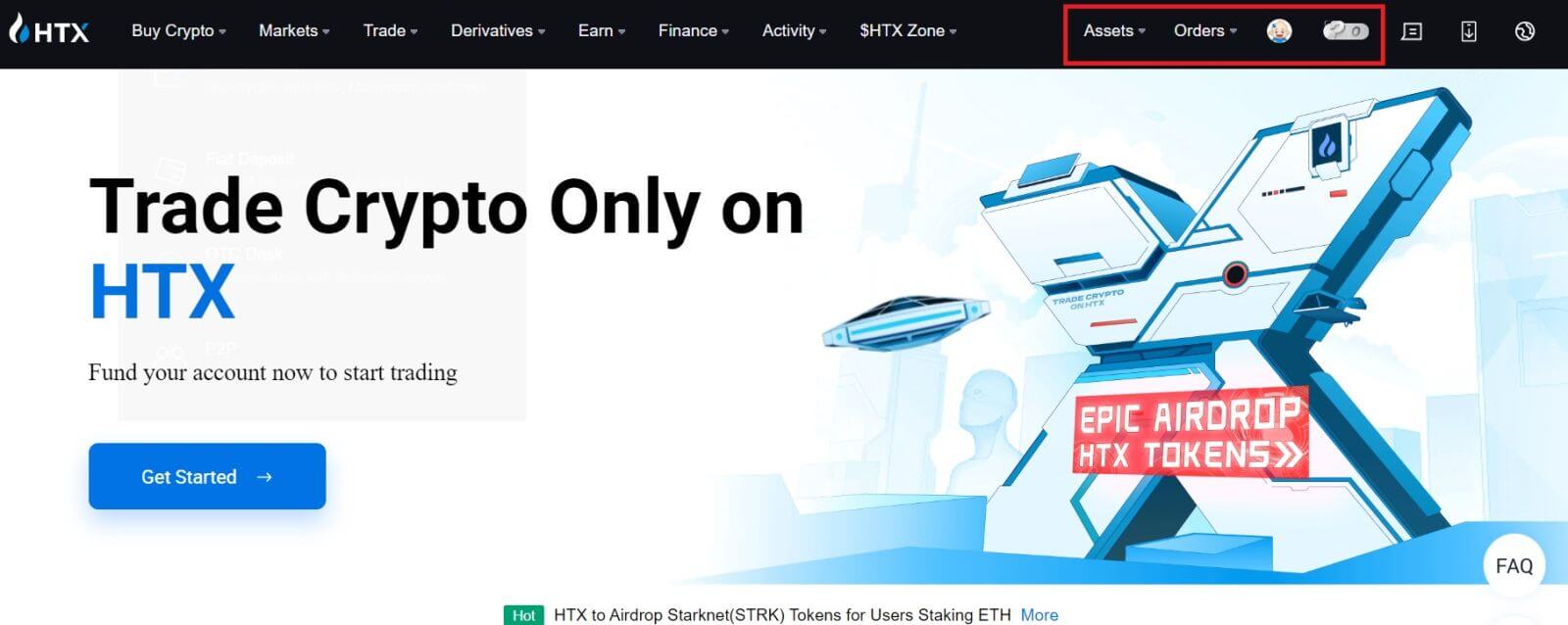
Kaip prisiregistruoti HTX programėlėje
1. Norėdami sukurti paskyrą prekybai, turite įdiegti HTX programą iš Google Play Store arba App Store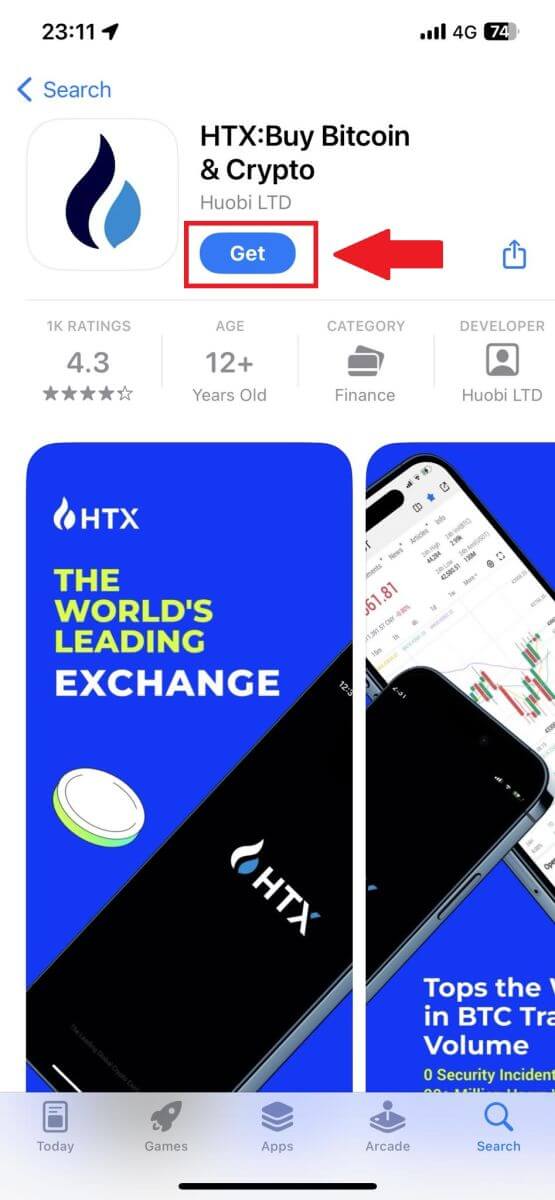
. 2. Atidarykite HTX programėlę ir bakstelėkite [Prisijungti/Registruotis] .
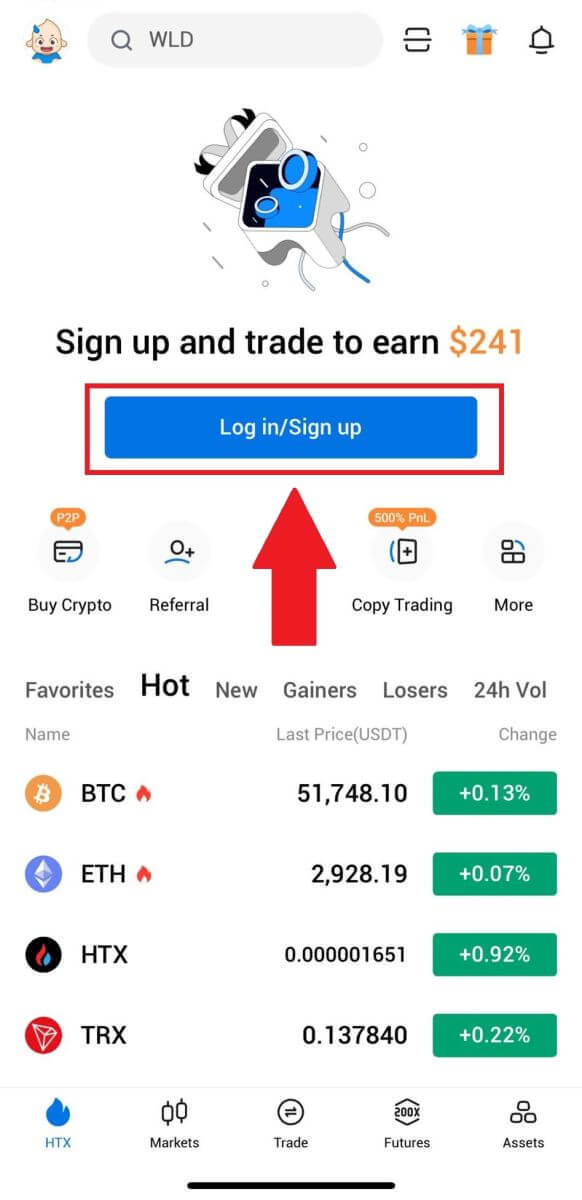
3. Įveskite savo el. pašto / mobiliojo telefono numerį ir spustelėkite [Kitas].
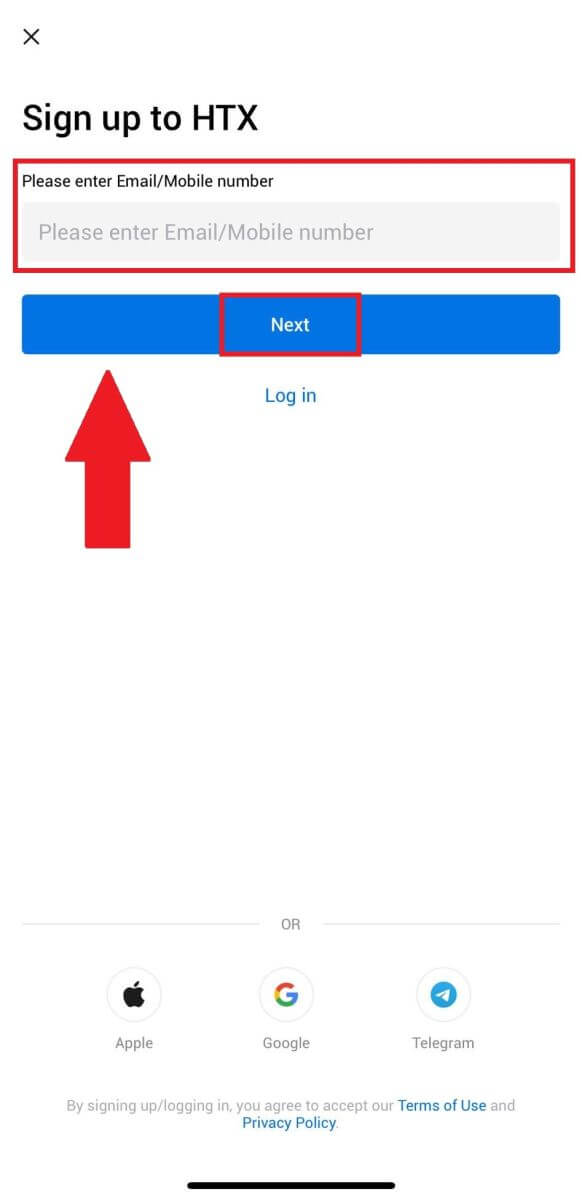
4. Į savo el. laišką arba telefono numerį gausite 6 skaitmenų patvirtinimo kodą. Norėdami tęsti, įveskite kodą

5. Sukurkite saugų paskyros slaptažodį ir spustelėkite [Registracija baigta].
Pastaba:
- Jūsų slaptažodį turi sudaryti mažiausiai 8 simboliai.
- Bent 2 iš šių : skaičiai, abėcėlės raidės ir specialieji simboliai.
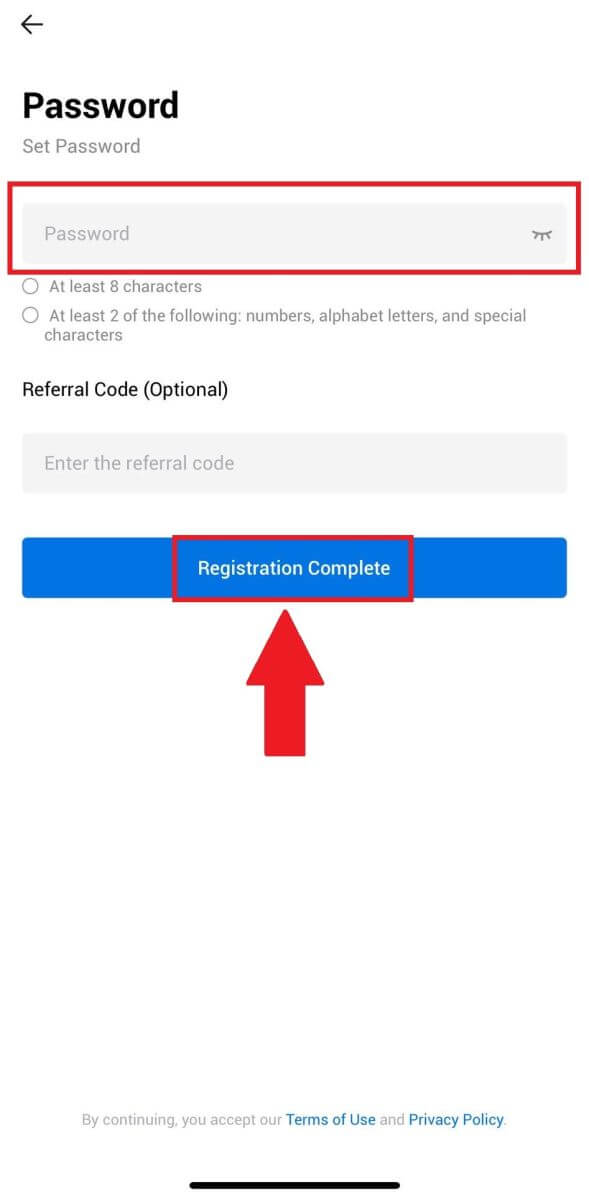
6. Sveikiname, sėkmingai užsiregistravote HTX programėlėje.
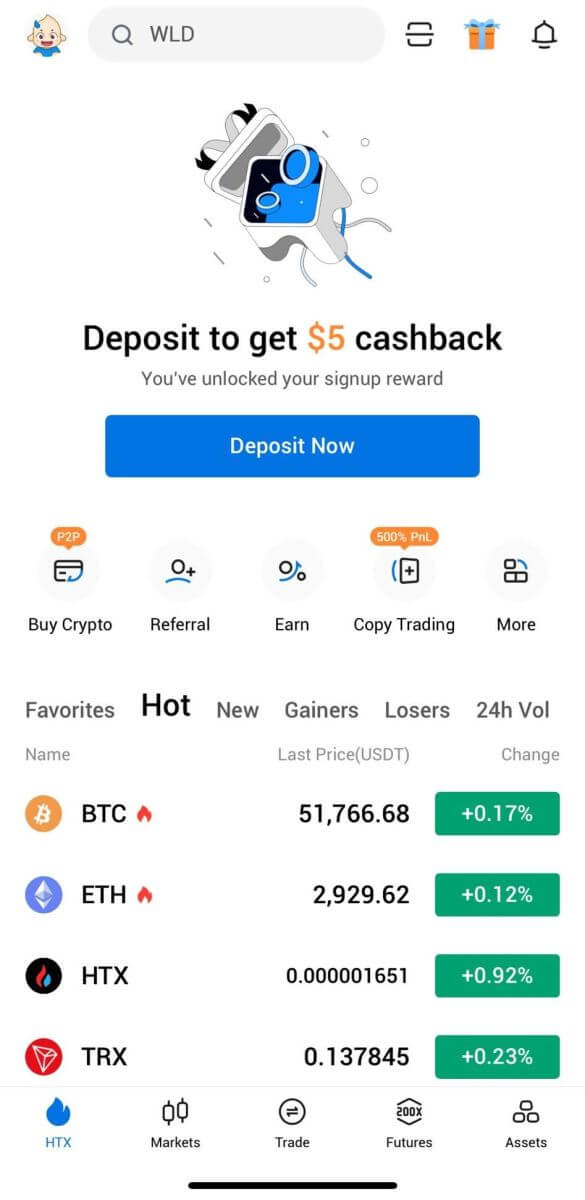
Arba galite prisiregistruoti HTX programoje naudodami kitus metodus.
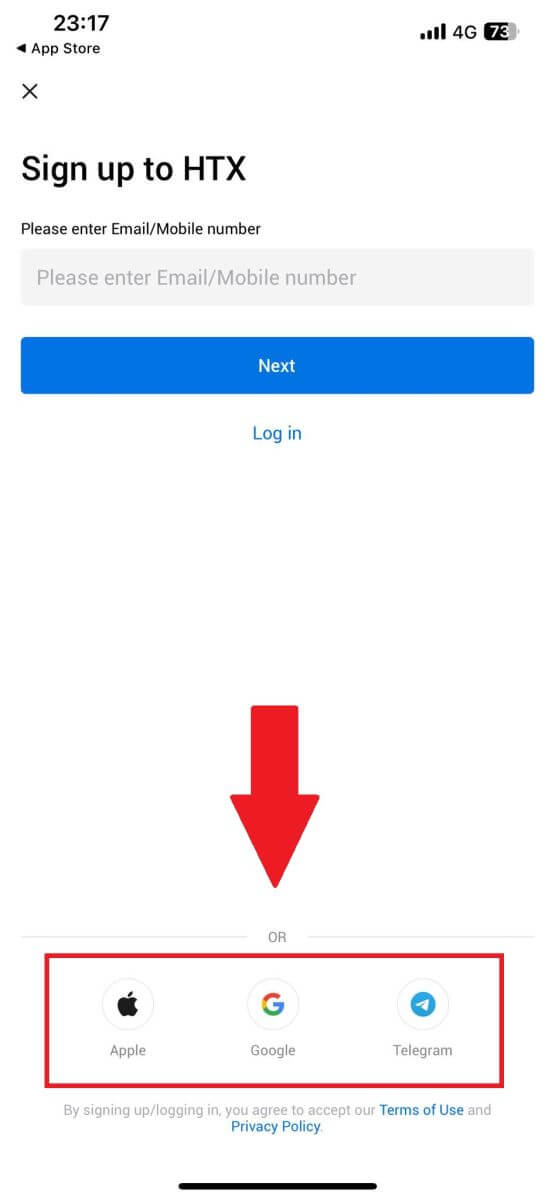
Dažnai užduodami klausimai (DUK)
Kodėl negaliu gauti el. laiškų iš HTX?
Jei negaunate el. laiškų iš HTX, vadovaukitės toliau pateiktomis instrukcijomis, kad patikrintumėte el. pašto nustatymus:Ar esate prisijungę prie jūsų HTX paskyros užregistruoto el. pašto adreso? Kartais galite būti atsijungę nuo savo el. pašto savo įrenginyje ir nematote HTX el. laiškų. Prisijunkite ir atnaujinkite.
Ar patikrinote savo el. pašto šiukšlių aplanką? Jei pastebėsite, kad jūsų el. pašto paslaugų teikėjas siunčia HTX el. laiškus į jūsų šlamšto aplanką, galite pažymėti juos kaip „saugius“ įtraukdami HTX el. pašto adresus į baltąjį sąrašą. Norėdami jį nustatyti, žr. Kaip įtraukti HTX el. laiškus į baltąjį sąrašą.
Ar jūsų el. pašto programos ar paslaugų teikėjo funkcionalumas yra normalus? Norėdami įsitikinti, kad užkarda ar antivirusinė programa nesukelia saugumo konflikto, galite patikrinti el. pašto serverio nustatymus.
Ar jūsų pašto dėžutėje gausu el. laiškų? Negalėsite siųsti ar gauti el. laiškų, jei pasieksite limitą. Jei norite atlaisvinti vietos naujiems el. laiškams, galite pašalinti kai kuriuos senesnius.
Jei įmanoma, prisiregistruokite naudodami įprastus el. pašto adresus, pvz., „Gmail“, „Outlook“ ir kt.
Kodėl negaliu gauti SMS patvirtinimo kodų?
HTX visada stengiasi pagerinti vartotojo patirtį, plečiant SMS autentifikavimo aprėptį. Nepaisant to, tam tikros tautos ir regionai šiuo metu nepalaikomi.Jei negalite įjungti SMS autentifikavimo, patikrinkite mūsų pasaulinį SMS aprėpties sąrašą, kad sužinotumėte, ar jūsų vieta yra aprėpta. Jei jūsų vieta nėra įtraukta į sąrašą, naudokite „Google“ autentifikavimą kaip pagrindinį dviejų veiksnių autentifikavimą.
Jei vis tiek negalite gauti SMS kodų net ir suaktyvinę SMS autentifikavimą arba jei šiuo metu gyvenate šalyje ar regione, įtrauktame į mūsų pasaulinį SMS aprėpties sąrašą, turėtumėte imtis šių veiksmų:
- Įsitikinkite, kad jūsų mobiliajame įrenginyje yra stiprus tinklo signalas.
- Išjunkite visas skambučių blokavimo, ugniasienės, antivirusines ir (arba) skambinančiojo programas savo telefone, kurios gali neleisti veikti SMS kodo numeriui.
- Vėl įjunkite telefoną.
- Vietoj to pabandykite patvirtinimą balsu.
Kaip pakeisti savo el. pašto paskyrą HTX?
1. Eikite į HTX svetainę ir spustelėkite profilio piktogramą. 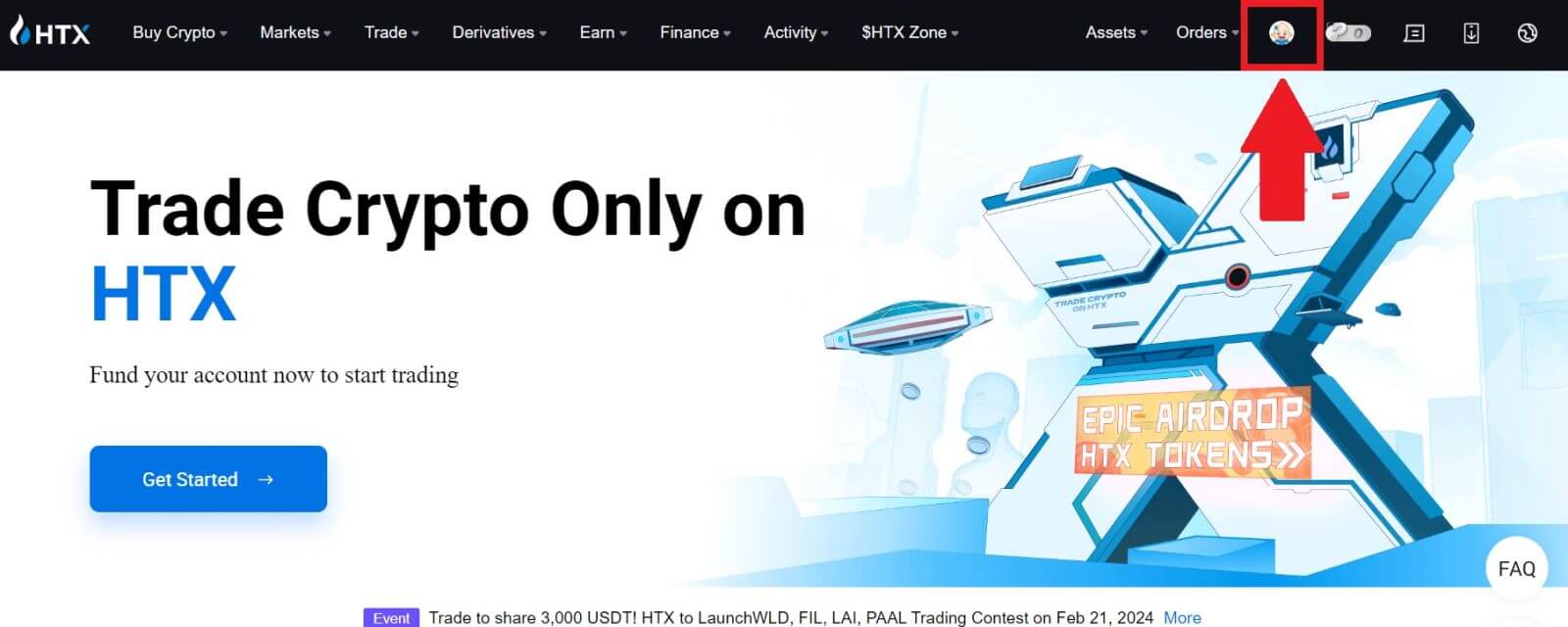
2. El. pašto skiltyje spustelėkite [Keisti el. pašto adresą].
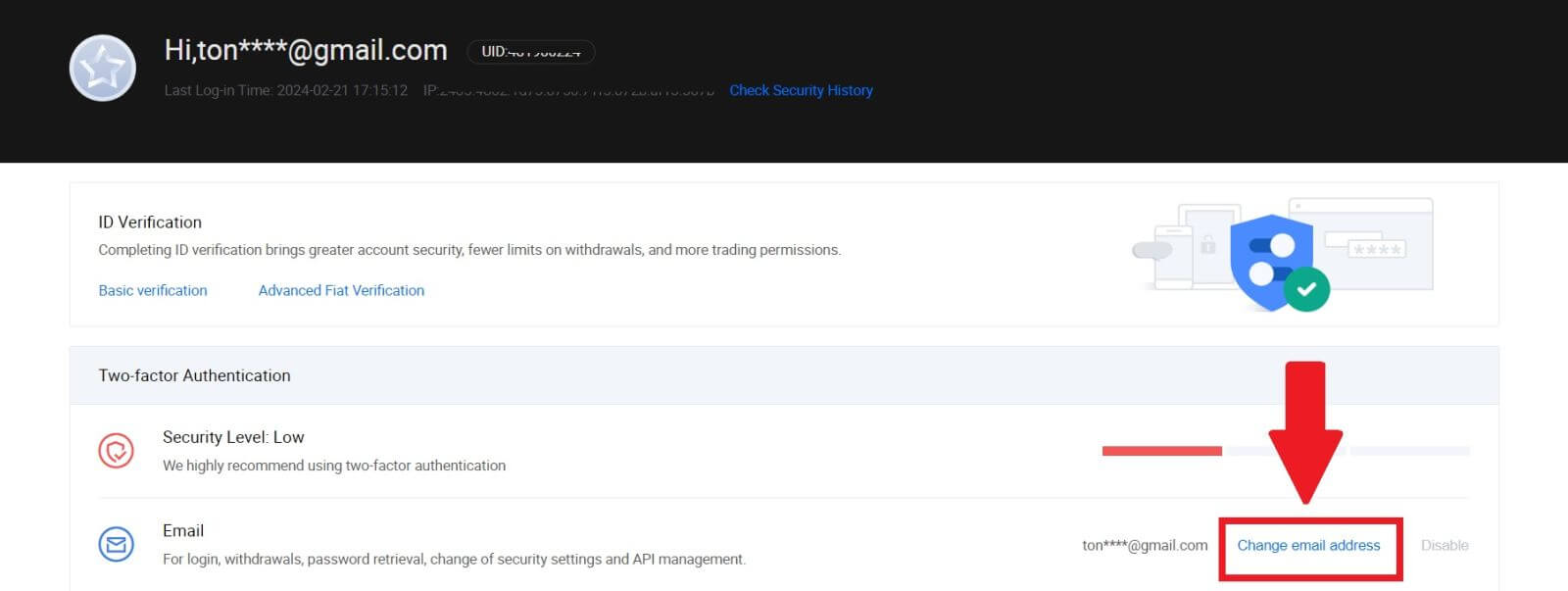
3. Įveskite el. pašto patvirtinimo kodą spustelėdami [Gauti patvirtinimą]. Tada spustelėkite [Patvirtinti] , kad tęstumėte.

4. Įveskite naują el. pašto adresą ir naują el. pašto patvirtinimo kodą ir spustelėkite [Patvirtinti]. Po to sėkmingai pakeitėte savo el.
Pastaba:
- Pakeitę el. pašto adresą turėsite prisijungti dar kartą.
- Pakeitus el. pašto adresą, dėl jūsų paskyros saugumo pinigų išėmimai bus laikinai sustabdyti 24 valandoms